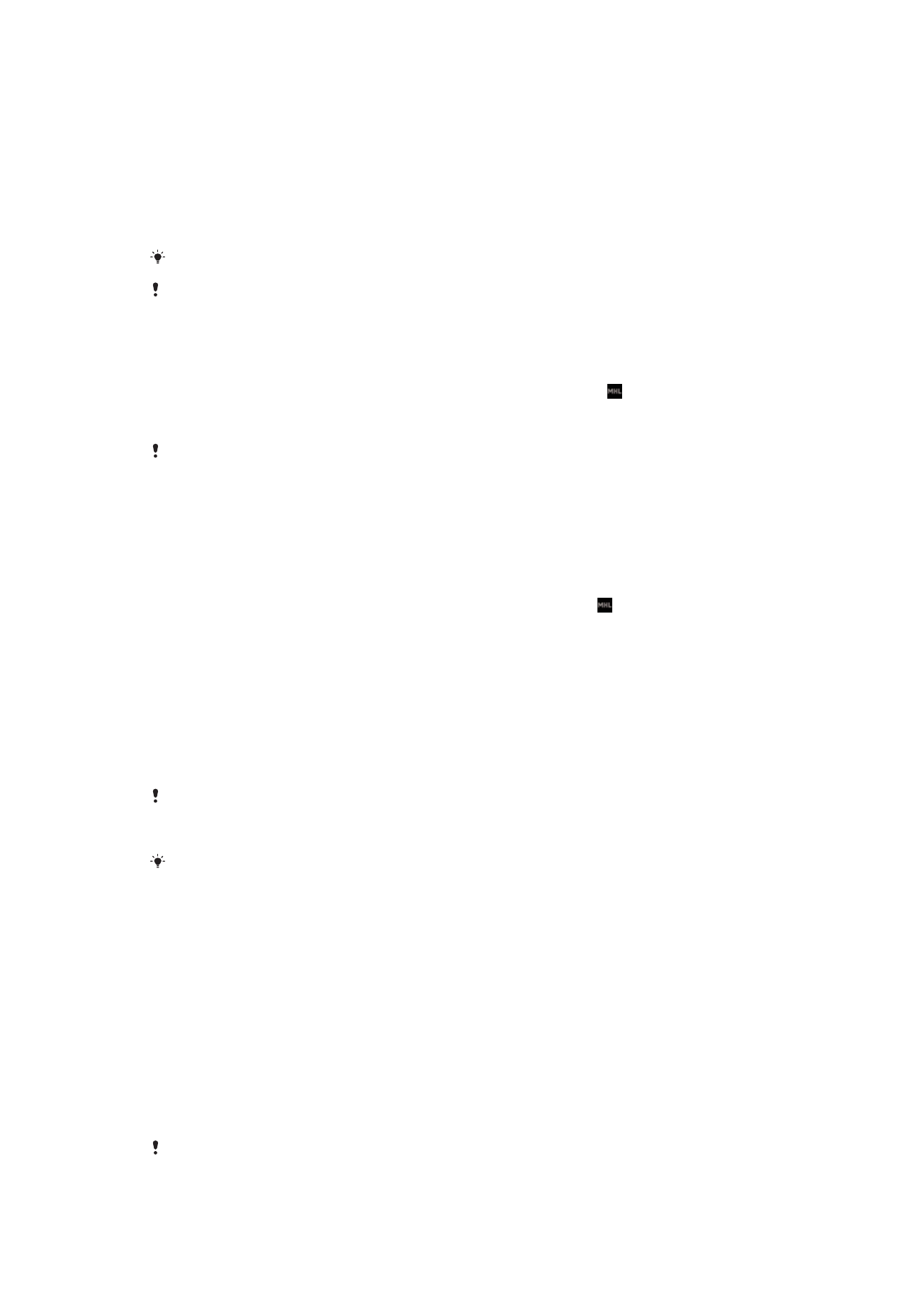
Pag-mirror sa screen ng iyong device sa isang TV gamit ang
isang kable
Magagawa mong ikonekta ang iyong device sa isang tugmang TV set gamit ang isang
MHL na kable at i-mirror ang screen ng iyong device sa TV screen.
Hiwalay na ibinebenta ang mga MHL at HDMI™ na cable at adapter.
Hindi ginagarantiya ng Sony na sinusuportahan ng iyong device ang lahat ng uri ng mga MHL
at HDMI™ na cable at adapter.
Upang tingnan ang nilalaman mula sa iyong device sa isang TV na sumusuporta sa
MHL input
1
Ikonekta ang iyong device sa TV gamit ang isang kable ng MHL. ay lalabas sa
status bar ng iyong device pagkatapos magkaroon ng koneksyon.
2
Ipinapakita ng TV ang screen ng iyong device.
Kung hindi matukoy ng iyong device ang display na nakakonekta sa MHL cable, muling
ikonekta ang MHL cable at tapikin ang
Mga Setting > Koneksyon ng device > Connectivity sa
USB > Maghanap ng USB device.
Upang tumingin ng nilalaman mula sa iyong device sa isang TV na sumusuporta sa
input ng HDMI™
1
Ikonekta ang iyong device sa MHL adaptor, at ikonekta ang adaptor sa isang may
kuryenteng USB port.
2
Ikonekta ang adaptor sa isang TV gamit ang kable ng HDMI™. Lalabas sa
status bar ng iyong device pagkatapos magkaroon ng koneksyon.
3
Idi-display ng TV ang screen ng iyong device.
Upang tingnan ang tulong tungkol sa paggamit sa remote control ng TV
1
Habang nakakonekta ang iyong device sa TV set, i-drag ang status bar pababa
upang buksan ang panel ng Pagpapaalam.
2
Tapikin ang
Nakakonekta ang MHL. Lalabas sa TV screen ang mga setting ng
MHL.
3
Piliin ang
Paggamit ng remote control.
Maaari mong piliin ang
Laki ng Output ng Video upang i-adjust ang laki ng output sa screen ng
TV. Kung pinapagana na sa TV ang isang opsyon sa auto scaling, hindi lalabas ang setting na
ito sa ilalim ng mga setting ng MHL.
Maaari mo ring pindutin ang dilaw na button sa remote control ng TV upang buksan ang Panel
ng notification.
Upang idiskonekta ang iyong device sa isang TV set
•
Idiskonekta ang MHL cable o ang MHL adaptor sa iyong device.